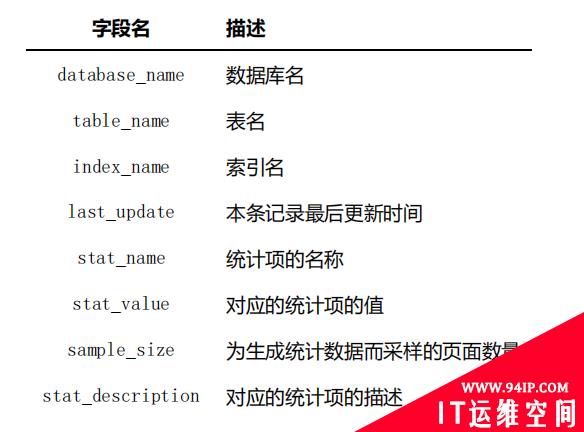Linux、Centos、Ubuntu磁盘挂载、硬盘创建新分区
点击查看视频教程
网云互联运维工作室
文字教程站:www.94ip.com
视频教程站:www.94ip.net
联系方式:33790982、13434379
有些客户,新买了云服务器的硬盘,后台挂载上去之后没有显示。
是因为硬盘在后台挂在后,需要在服务器上运行挂载,才可以使用。
演示系统CentOS7.9
所用命令
fdisk 磁盘命令
mount 挂在命令
mkdir 创建文件夹
mkfs 格式化分区
/etc/fstab 所需修改的配置文件
这里给大家模拟了已在后台挂在了100G硬盘后的环境。下面进行分区
输入
fdisk -l 查看当前服务器所有硬盘信息 挂在完忘记重启了。重启之后显示出来了
df -h或df -TH 查看当前已挂载分区信息 发现/dev/sdb (也可能是vdb,也可能是sbc)未挂载
现在开始挂载
输入
fdisk /dev/sdb 在/dev/sdb上新建分区
输入n 新建--输入p 新建简单卷--输入1 新建一个分区--回车默认2048开始--回车 默认所有空间--w 写入
现在已经分好区了。下面,咱们开始格式化分区
mkfs -t ext4 -c /dev/sdb1
也可以直接
mkfs.ext4 /dev/sdb1 快速格式化,但是建议大家使用第一个格式化命令
完成了,硬盘文件格式是ext4
现在开始挂载,咱们要创建一个目录,用来挂载这块已经分好区的硬盘
mkdir /www(宝塔的话,安装之前挂载)
下面开始挂载
mount /dev/sdb1 /www
再次输入df -h 查看已挂载分区 已经挂载上了。
如果这个时候,不小心重启了。并没有写入挂载文件的分区,会自动变成未挂载分区。
所以要先写入挂载文件。 这里一定要特别注意,一旦写错,系统是无法启动的。
vim /etc/fstab
/dev/sdb1 /www ext4 defaults 1 2 一点点都不能写错,硬盘名称,挂载位置,文件格式,都不能写错的哦。
检查无误后,再保存,重启机器看一下,开启正常,挂载的分区也是正常的。
如果硬盘挂载后,系统挂了。不要着急。系统会给你机会进入去修改挂载文件的。千万别直接重装系统。否则数据不包
以上就是本次教程的所有内容
有需要可以到教程站观看学习,遇到问题也可以联系我们帮您解决
文字教程站:www.94ip.com
视频教程站:www.94ip.net
联系方式:33790982、13434379
转载请注明:IT运维空间 » linux » Linux、Centos、Ubuntu磁盘挂载、硬盘创建新分区